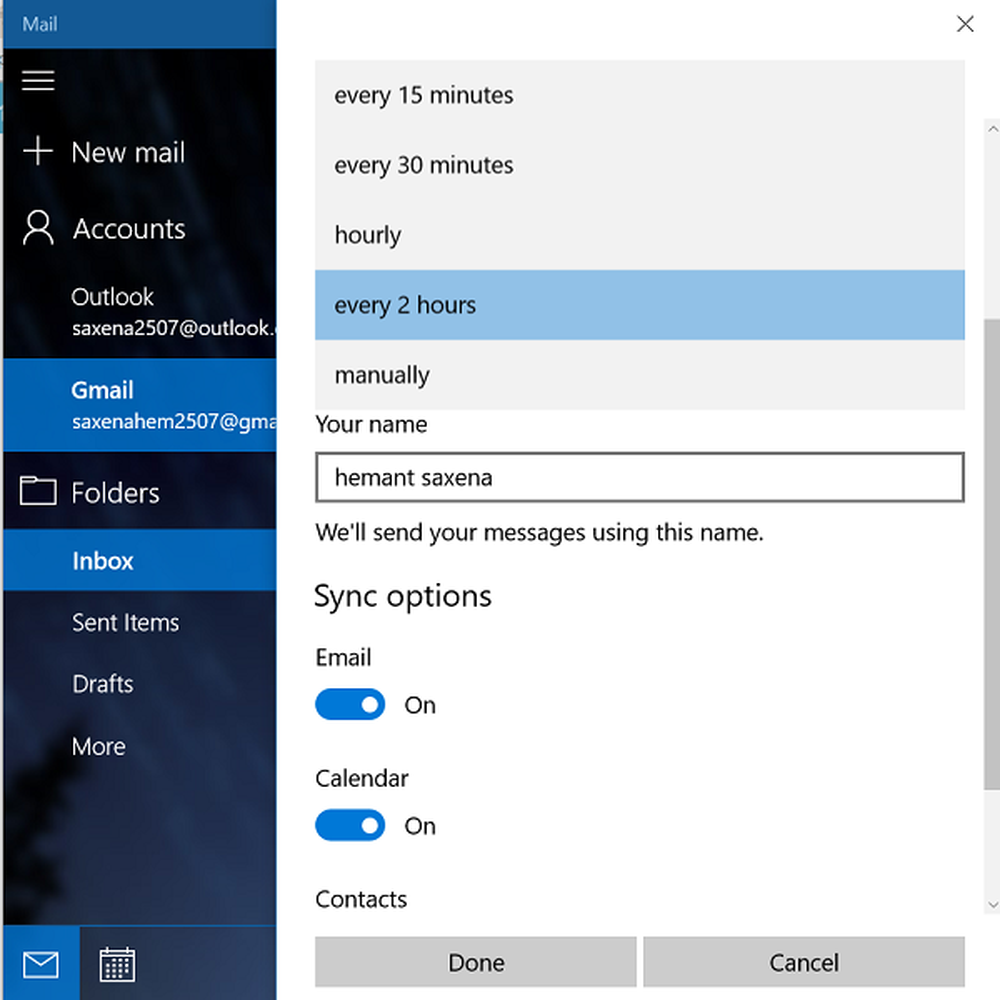Gestionați marcajele Kindle Fire în Browserul de Silk

Deschideți browserul Kindle Fire și atingeți Web în partea de sus.

Apoi atingeți pictograma Marcaje din partea de jos a ecranului.
Pentru a șterge oricare dintre acestea, atingeți și mențineți apăsat un marcaj până când vedeți următorul meniu. Atingeți Ștergere.

Apoi atingeți OK când se afișează mesajul de confirmare a mesajului Ștergere semnal.

Faceți acest lucru pentru fiecare marcaj preîncărcat pe care nu îl mai doriți. Foarte curat!

Acum, adăugați marcajele pe care le doriți. În timp ce vă aflați pe un site, atingeți pictograma marcaje din partea de jos. Apoi atingeți semnul plus care este afișat în miniatură.

Introduceți un nume pentru marcaj și atingeți OK.

Faceți acest lucru pentru fiecare pagină pe care doriți să o marcați. Aici am șters toate marcajele preîncărcate și am adăugat opt noi.

Dacă nu ați făcut deja acest lucru, asigurați-vă că vă protejați datele private. Activați parola ecranului de blocare pe foc Kindle.